iOS11でSafariがクラッシュする不具合の解決方法
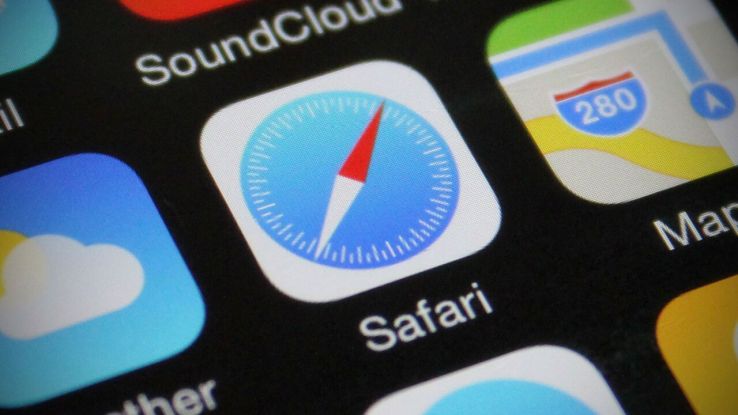
実は、僕のiPhone、一年前に買い替えたときからSafariが起動しなくなりました。機種を5sから8に変えたときです。
正直、今までアプリ版ChromeやFirefoxなどのブラウザを使用していたので、標準ブラウザは全然使用していなかったのですが…
アプリのランチャー機能や一部のメタタグなどSafariでしかできないことがあったので、直すことにしました。
症状
症状としては、Safariは起動するけど、アドレスバーをタップするとブラウザがフラッシュし、それを繰り返すうちにアプリすら起動しなくなったというものでした。
ブラウザがフラッシュする原因
ブラウザがフラッシュする原因は、ブックマークにありました。iOS11の固有のバグのようで、どうもブックマークに半角カタカナが使用されているとブラウザがフラッシュしてしまうそうです。
【iPhone】「iOS 11」アップデートの不具合情報まとめメモ(2017年10月3日更新)
そもそも、半角カタカナに変換するアプリなどはありますが、標準機能に半角カタカナを入力していないので、iPhone自体が半角カタカナに対応していないのかもしれません。
僕のiPhoneには、モバゲーやその関連のツールなどがブックマークされていたので、これが原因でしょう。
ブックマークを削除する
まだ、Safariを起動できる状態であれば、下のメニューボタンからブックマークを開いて削除すればいいのですが、僕のiPhoneは、Safariすら起動しない状態になってしまっているので、今回は、PCからiPhoneのブックマークを削除します。
PCからiPhoneのブックマークを削除ツールは、いくつかネット上に出回っていますが、僕の環境だとドライバーが上手く当てることができませんでした。
なので、iTunseを使って、iPhone内のブックマークを更新する手法を取りました。
iTunseでiPhone内のブックマークを更新する
iTunseでのiPhone内のブックマークは、以下の手順で更新しました。
- まだ、iTunseをインストールしていない場合、公式サイトからインストローラーをDLし、iTunseをインストールします。
- iTunseを起動し、PCとiPhoneを接続します。
- 接続完了後、左上にあるiPhoneマークをクリックします。
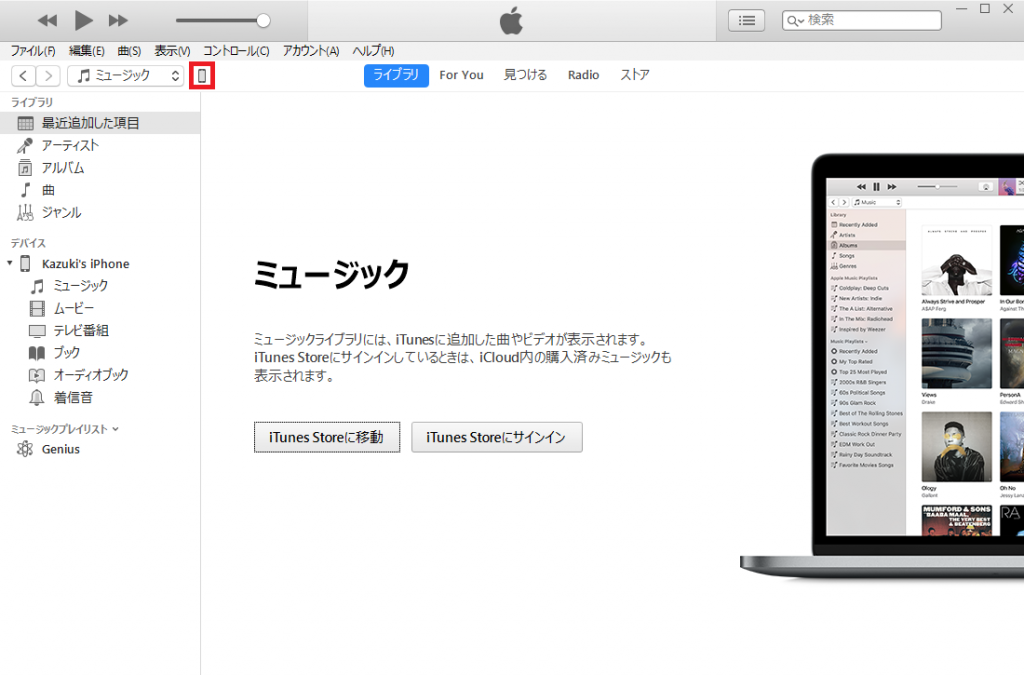
- 次に、「情報」をクリックし、その他の欄の「ブックマークの同期先」を選択します。僕の環境だとIEしか選べませんした。この後、同期先のブラウザ内のブックマークとSafariを連動させるので、同期先のブラウザ内のブックマークに半角カタカナがないかチェックしておきてください。
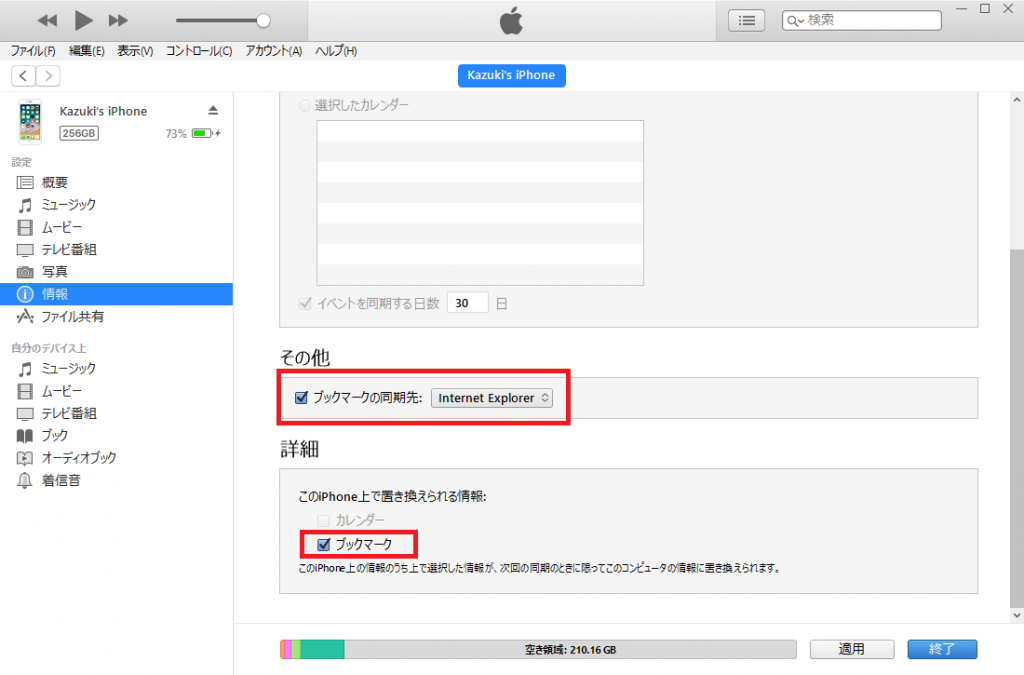
- 最後に「詳細」の欄の「ブックマーク」にチェックを入れ、同期ボタンをクリックし、同期が終了したら完了です。
注意点
僕は、IEを全く使用していなかったので、ブックマークは空だったので、Safariのブックマークも空っぽになりましたが、IEを普段使用していたり、スパイウェアなどによってhao123などのブックマークが追加していないかチェックしてから、ブックマークの同期を行った方がいいと思います。また、ブックマークを同期するのですから、Safariのブックマークはすべて削除されてしまうことにも注意して行ってください。
ブックマークの同期後
ブックマークの同期後、無事Safariが起動するようになりました!
アドレスバーをタップしても、大丈夫です!
これで、Safariでしかできない機能が使用できます。
Safariのブックマークは、すべて無くなりましたが、数年、使ってなかったですし、モバゲーもPCからしか、していないので、すべて無くなりスッキリできました。
アドレスバーをタップするとSafariがフラッシュして困っている方は、是非、参考にしてみてください。
